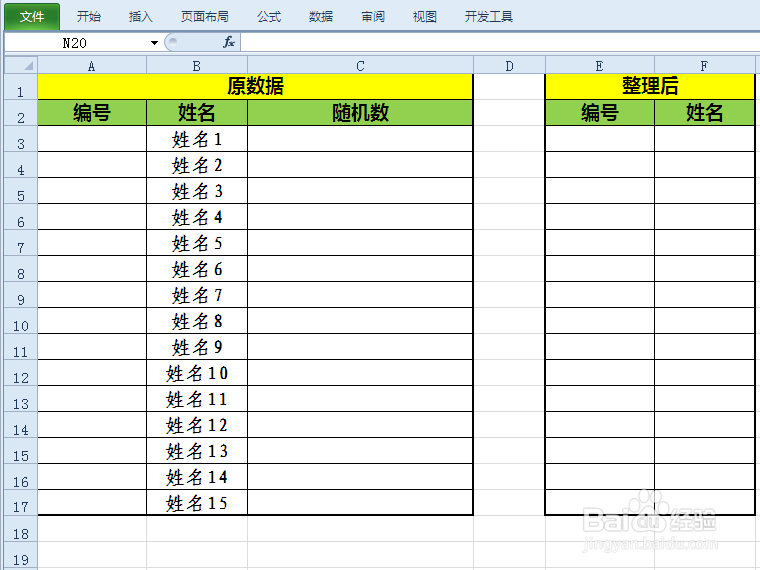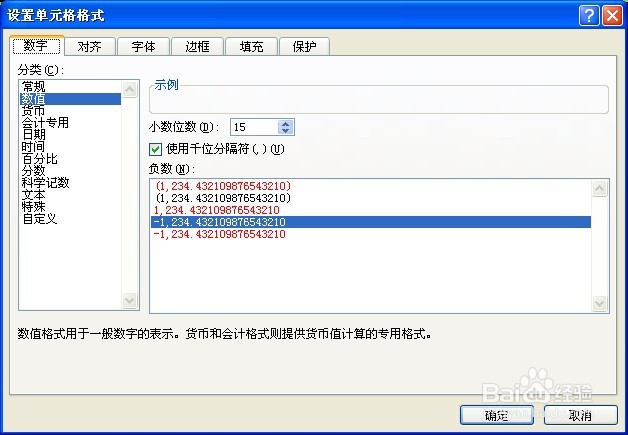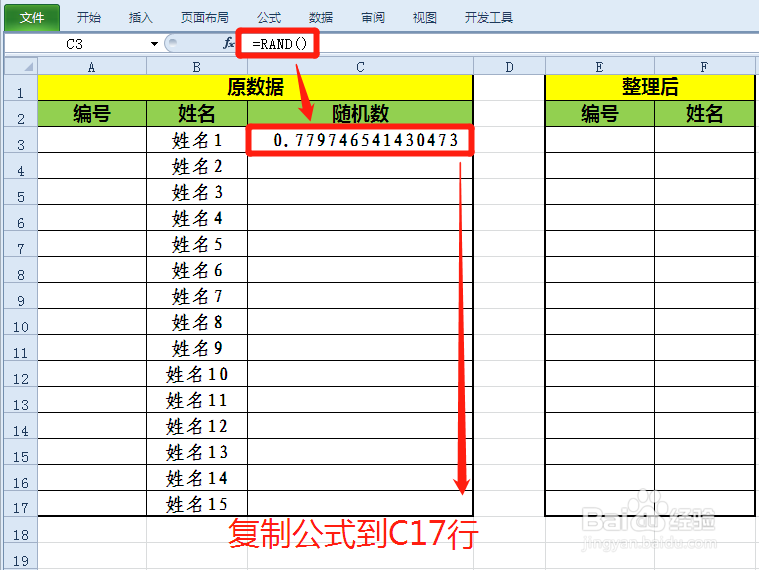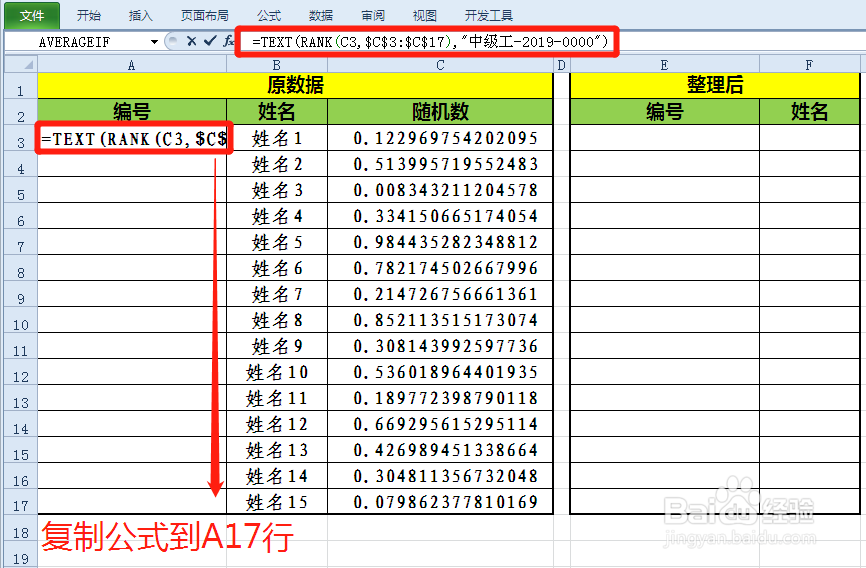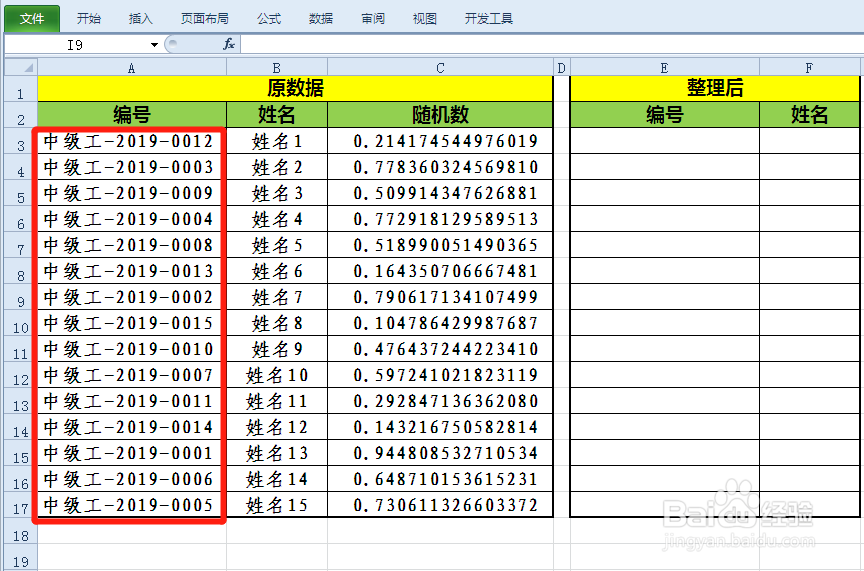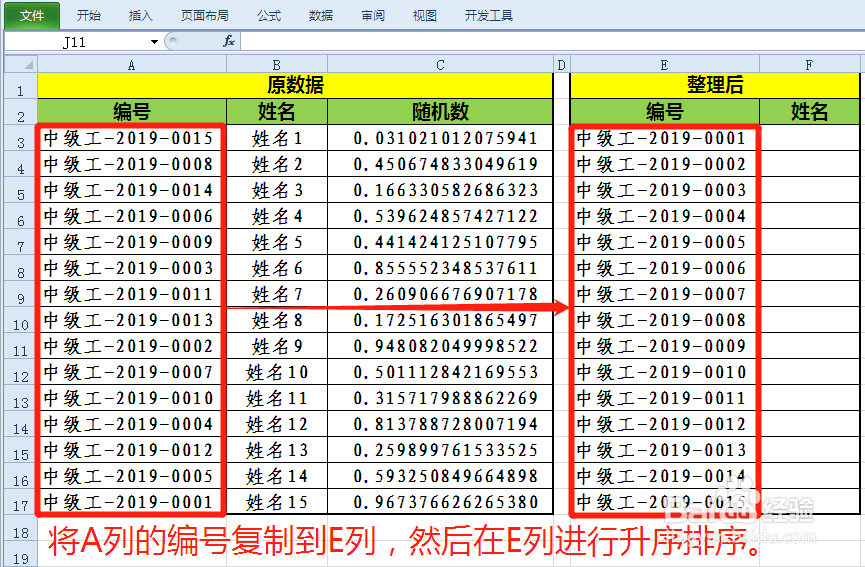1、窘谒樗缚假设某单位有15名中级操作工需要进行技能考核,考核项目共二项,每项考核时座位秩序需要随机产生,座位编号格式为“中级工-2019-XXXX”。座位编号是固定的,对应的人员每一项考核时都是随机产生的。我们先编制以下参考样式的表格,在“原数据”—“姓名”栏输入这15名操作工的姓名。
2、选中C3:C17单元格,设置单元格格式为“数值”型,保留15位小数。这里保留15位小数的目的在于让C列产生随机数尽最大可能的不重复。
3、在C3单元格输入随机数公式:“=RAND()”,然后将C3单元格的公式复制到C17行。
4、在A3撮劝丛食单元格输入生成规定编号格式的公式:“=TEXT(RANK(C3,$C$3:$C$17),"中级工-2019-0000")”,并将公式复制到A17行。这里需要注意的是公式中的C3:C17是绝对引用。
5、生成以下样式的表格。
6、选中A3:A17单元格,复制—选择性粘贴-数值到E3:E17单元格,然后将E3:E17单元格按照“升序进行排序”。
7、在F3单元格输入公式:“=VLOOKUP(E3,$A$3:$B$17,2,0)”,然后将公式复制到F17行,这个公式的目的是每一个座位编号对应1位操作工。这里需要注四歹吭毳意的是公式中的A3:B17为绝对引用。
8、第一项考核的每一位操作工对应的座位号就随机产生了。
9、第一项考核结束,只需要在本表打开状态下单击键盘上的“F9”即可随机重新排序,用于第二项考核时姓名与座位号的一一对应。